Mengatasi Error CE-34878-0 PS4: Panduan Lengkap untuk Techies
Hai, Techies! Lagi asyik main game di PlayStation 4, eh tiba-tiba muncul error CE-34878-0? Pasti nyebelin banget, kan? Error ini memang cukup umum terjadi dan bisa bikin game crash atau bahkan nggak bisa dimainkan sama sekali. Tapi jangan panik dulu! Artikel ini akan membahas tuntas error CE-34878-0, mulai dari penyebabnya sampai cara mengatasinya.
Apa Itu Error CE-34878-0 di PS4?
Error CE-34878-0 adalah kode error umum yang muncul di PlayStation 4. Kode ini mengindikasikan adanya masalah pada sistem atau aplikasi yang sedang dijalankan. Biasanya, error ini muncul tiba-tiba saat kamu sedang bermain game, dan game tersebut akan langsung crash atau keluar ke menu utama PS4.
Pesan error yang muncul biasanya seperti ini: *An error has occurred in the following application. (CE-34878-0)*. Pesan ini memang nggak memberikan informasi spesifik tentang penyebabnya, tapi yang jelas ada sesuatu yang nggak beres. Bisa jadi masalahnya ada di software game, sistem PS4-nya, atau bahkan hardware-nya. Tenang, kita akan bahas satu per satu kemungkinannya.
Penyebab Umum Error CE-34878-0
Ada beberapa hal yang bisa menyebabkan error CE-34878-0 ini muncul, Techies. Beberapa penyebab paling umum antara lain:
1. **Game atau Aplikasi Corrupt:** Data game atau aplikasi yang corrupt bisa menyebabkan error ini. Ini bisa terjadi karena proses download yang nggak sempurna, instalasi yang gagal, atau masalah pada hard drive.
2. **System Software PS4 yang Usang:** System software PS4 yang belum di-update juga bisa menjadi biang keladi. Update software biasanya membawa perbaikan bug dan peningkatan performa, jadi penting untuk selalu meng-update PS4 kamu ke versi terbaru.
3. **Masalah pada Hard Drive:** Hard drive yang bermasalah, entah itu karena bad sector atau kerusakan fisik, bisa menyebabkan error CE-34878-0. Ini karena PS4 nggak bisa mengakses data yang dibutuhkan dengan benar.
4. **Overheating:** PS4 yang terlalu panas juga bisa memicu error ini. Pastikan PS4 kamu memiliki ventilasi yang cukup dan nggak tertutup debu.
5. **Masalah Hardware Lain:** Walaupun jarang, masalah pada hardware lain seperti RAM atau motherboard juga bisa menyebabkan error ini.
Cara Mengatasi Error CE-34878-0: Solusi Cepat
Sebelum ke solusi yang lebih rumit, ada beberapa langkah cepat yang bisa kamu coba, Techies:
1. **Restart PS4:** Ini adalah solusi paling basic tapi seringkali ampuh. Matikan PS4 kamu sepenuhnya (bukan cuma rest mode), cabut kabel power selama beberapa menit, lalu nyalakan lagi.
2. **Restart Game/Aplikasi:** Coba tutup game atau aplikasi yang bermasalah, lalu buka lagi. Ini bisa membantu me-refresh data dan mengatasi error kecil.
3. **Periksa Update Game/Aplikasi:** Pastikan game atau aplikasi kamu sudah di-update ke versi terbaru. Developer game sering merilis update untuk memperbaiki bug dan masalah kompatibilitas.
4. **Periksa Update System Software:** Pastikan PS4 kamu juga sudah menggunakan system software terbaru. Masuk ke Settings > System Software Update untuk mengeceknya.
Solusi Lanjutan: Rebuild Database dan Inisialisasi
Kalau solusi cepat di atas nggak mempan, coba dua cara ini, Techies:
1. **Rebuild Database:** Fitur ini akan menata ulang data di hard drive PS4 kamu, memperbaiki file yang corrupt, dan meningkatkan performa. Caranya: Matikan PS4 sepenuhnya. Tekan dan tahan tombol power sampai kamu mendengar dua bunyi *beep* (sekitar 7 detik). Sambungkan controller dengan kabel USB, lalu pilih opsi *Rebuild Database*.
2. **Inisialisasi PS4:** Ini adalah langkah terakhir jika semua cara lain gagal. Inisialisasi akan menghapus semua data di PS4 kamu dan mengembalikannya ke pengaturan awal. *Penting:* Backup data game kamu ke cloud (jika berlangganan PS Plus) atau ke USB drive sebelum melakukan inisialisasi. Caranya: Masuk ke Settings > Initialization > Initialize PS4. Pilih *Full* untuk pembersihan total.
Mencegah Error CE-34878-0 Terulang Kembali
Setelah berhasil mengatasi error ini, ada beberapa tips untuk mencegahnya muncul lagi:
1. **Jaga Kebersihan PS4:** Bersihkan PS4 kamu secara rutin dari debu, terutama bagian ventilasinya. Debu bisa menyebabkan overheating dan memicu error.
2. **Pastikan Ventilasi Cukup:** Jangan letakkan PS4 di tempat yang sempit atau tertutup. Pastikan ada ruang yang cukup di sekeliling PS4 agar udara bisa bersirkulasi dengan baik.
3. **Update Rutin:** Selalu update game, aplikasi, dan system software PS4 kamu ke versi terbaru.
4. **Hindari Mematikan PS4 Secara Mendadak:** Selalu matikan PS4 dengan benar melalui menu. Mematikan PS4 secara mendadak (misalnya dengan mencabut kabel power) bisa merusak data.
5. Pertimbangkan menggunakan external hard drive: Jika kamu sering mengalami error ini, dan kapasitas internal hard drive kamu sudah hampir penuh, menggunakan external hard drive mungkin dapat sedikit membantu.
Masalah Hardware: Kapan Harus ke Servis?
Jika kamu sudah mencoba semua solusi di atas, termasuk inisialisasi, tapi error CE-34878-0 tetap muncul, kemungkinan besar ada masalah pada hardware PS4 kamu. Hardware yang bermasalah biasanya sulit untuk diperbaiki sendiri, apalagi kalau kamu nggak punya pengalaman membongkar perangkat elektronik.
Jangan paksakan diri jika tidak yakin. Lebih baik bawa PS4 kamu ke tempat servis resmi PlayStation atau teknisi yang terpercaya. Mereka punya alat dan keahlian untuk mendiagnosis dan memperbaiki masalah hardware dengan benar. Biaya servis mungkin cukup mahal, tapi setidaknya PS4 kamu bisa kembali normal dan kamu bisa main game lagi tanpa khawatir.
Kesimpulan: Error CE-34878-0 di PS4 memang menyebalkan, Techies. Tapi dengan memahami penyebab dan mencoba berbagai solusi di atas, kamu bisa mengatasinya dan kembali bermain game dengan lancar. Ingat, langkah-langkah di atas dimulai dari yang paling mudah hingga yang paling *extreme* (inisialisasi). Jika semua cara sudah dicoba dan error tetap muncul, jangan ragu untuk membawa PS4 kamu ke ahlinya. Semoga panduan ini bermanfaat, ya!

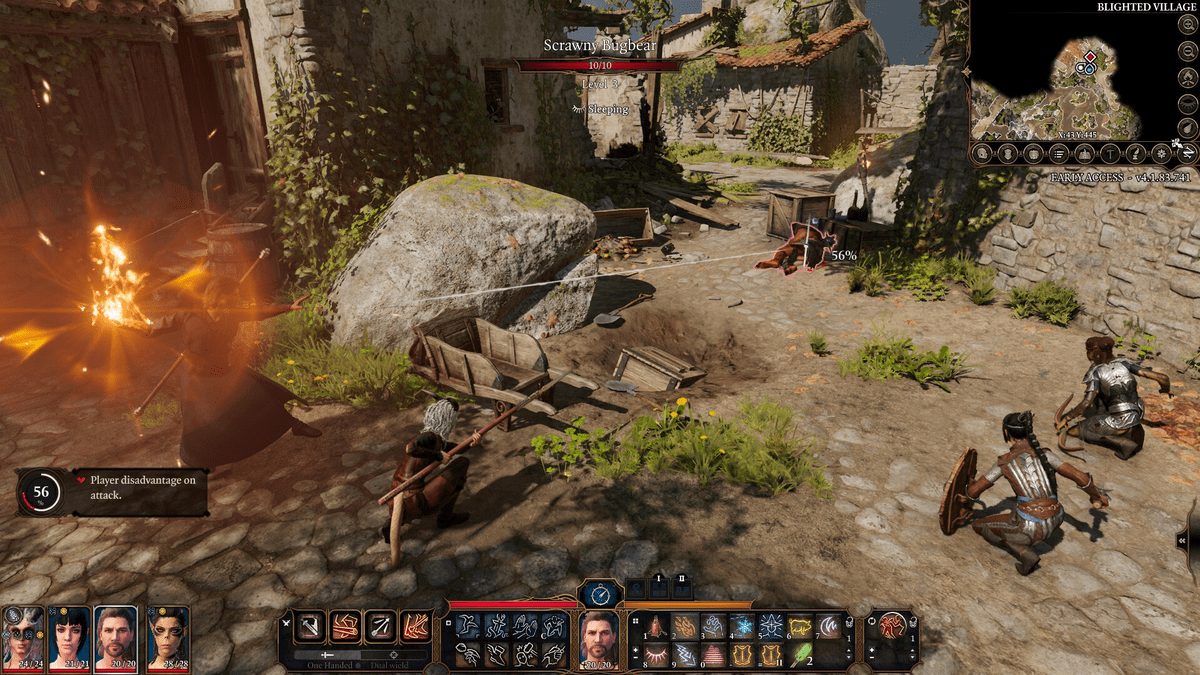
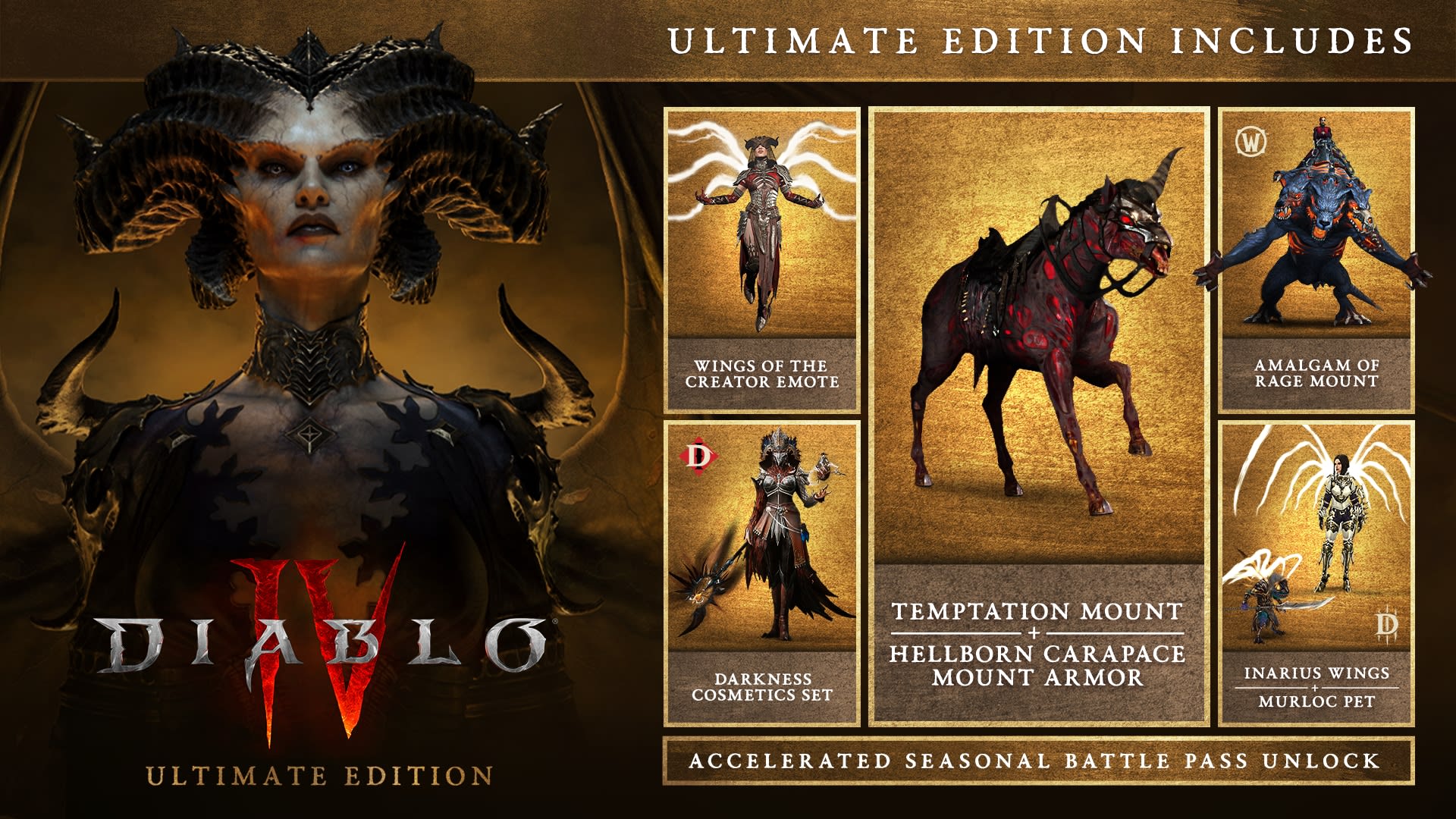

Post Comment